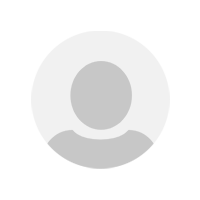什么是注册表编辑器?
如何打开注册表编辑器?
注册表编辑器的使用方法
- 导航栏介绍
- 搜索功能
- 修改注册表键值
- 创建新的注册表键值
- 删除注册表键值
什么是注册表编辑器?
dowsdows注册表的工具,可以让用户修改系统和应用程序的配置信息,以达到个性化的设置和优化系统的目的。
如何打开注册表编辑器?
dows操作系统中,打开注册表编辑器有两种方式
1. 使用“运行”命令打开注册表编辑器
ter”键即可打开注册表编辑器。

2. 使用“开始菜单”打开注册表编辑器
点击“开始菜单”,在搜索框中输入“regedit”,点击搜索结果中的“注册表编辑器”即可打开。
注册表编辑器的使用方法
导航栏介绍
打开注册表编辑器后,可以看到左侧是系统注册表的树状结构,右侧是当前选中的注册表键值的详细信息。在左侧导航栏中,可以展开不同的注册表键,以查看并修改其中的键值。
如果需要查找某个特定的注册表键,可以使用注册表编辑器的搜索功能。在编辑器界面上方有一个搜索框,输入关键字后点击“查找下一个”按钮,编辑器会自动跳转到与关键字匹配的注册表键。
修改注册表键值
要修改注册表键值,首先需要在左侧导航栏中找到需要修改的注册表键,然后在右侧详细信息中双击需要修改的键值,输入新的数值即可完成修改。
创建新的注册表键值
如果需要新建一个注册表键值,可以在左侧导航栏中选中需要创建键值的注册表键,然后在编辑器的菜单栏中点击“编辑”-“新建”-“字符串值”(或其他类型值),输入键名和数值即可。
删除注册表键值
要删除一个注册表键值,可以在左侧导航栏中找到需要删除的注册表键,然后在右侧详细信息中选中需要删除的键值,点击编辑器菜单栏中的“编辑”-“删除”即可完成删除操作。
在使用注册表编辑器修改注册表键值时,需要格外小心,因为错误的修改可能会导致系统崩溃或应用程序无法正常运行。在操作之前,备份一下注册表,以防不测发生。此外,也不要删除不知道具体含义的注册表键值,以免影响系统稳定性。